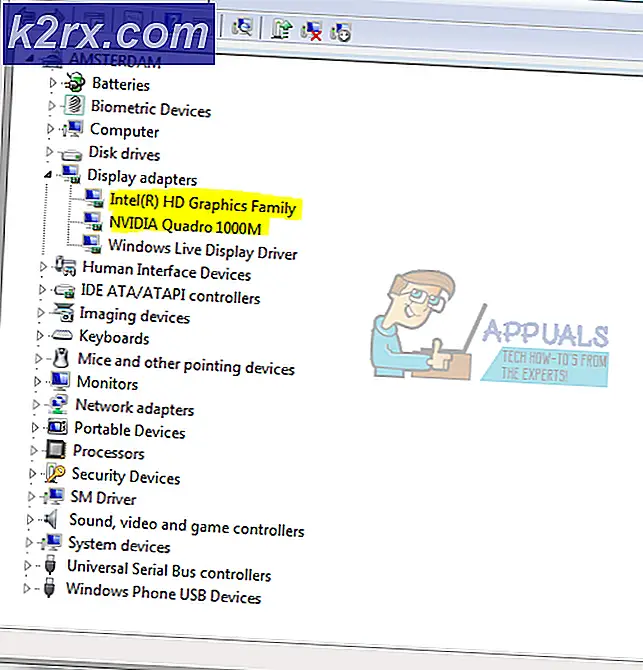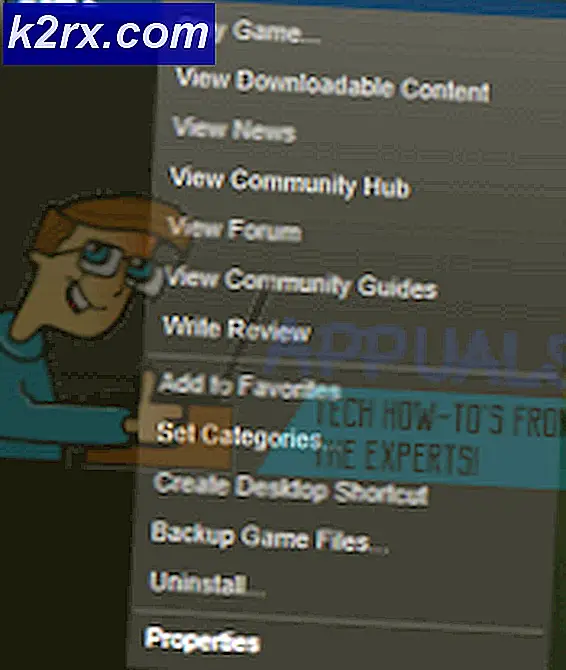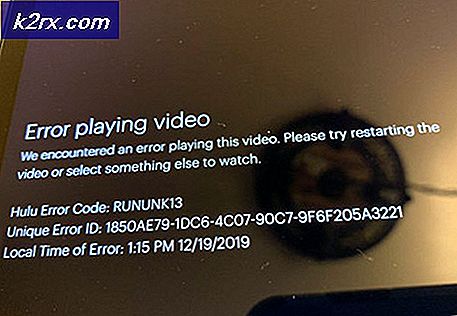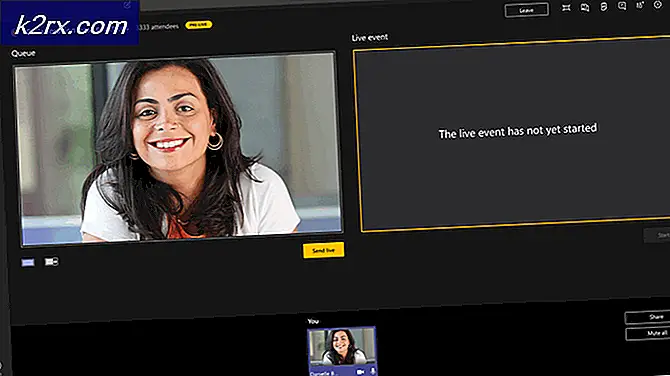Khắc phục: KB3172985 Không cài đặt
Bản cập nhật Windows KB3172985 là bản Cập Nhật tích luỹ cho Windows 10 Phiên bản 1511 gây ra sự cố cho nhiều người dùng khi không thể cài đặt sau một vài lần thử. Hầu hết thời gian khi người dùng cho phép nó được cài đặt, nó bị mắc kẹt trên đường đến 100% được cài đặt (từ 50 đến 60 phần trăm) và người dùng buộc phải khởi động lại. Chỉ sau khi bạn khởi động lại nhiều lần, bạn có cơ hội khởi động vào hệ điều hành của mình không. Vấn đề này chủ yếu xảy ra do sự tham nhũng của các thành phần cập nhật.
Theo hai phương pháp dưới đây, hy vọng sẽ giải quyết vấn đề này cho bạn.
Phương pháp 1: Đặt lại cấu phần Windows Update
Nhấn phím Windows + X để gọi trình đơn phía trên nút bắt đầu.
Chọn File Explorer từ danh sách.
Trong cửa sổ trình quản lý tập tin, nhấp chuột phải vào ổ C: \ và chọn Thuộc tính.
Trên tab Chung, bấm vào Dọn ổ đĩa.
Sau khi xử lý cửa sổ bật lên, cửa sổ dọn dẹp đĩa sẽ xuất hiện.
Trong phần Tệp để xóa, hãy đảm bảo rằng các tệp chương trình đã tải xuống được chọn.
Bây giờ bấm vào nút Clean up system files hiện tại phía dưới cùng của cửa sổ.
Mẹo CHUYÊN NGHIỆP: Nếu vấn đề xảy ra với máy tính của bạn hoặc máy tính xách tay / máy tính xách tay, bạn nên thử sử dụng phần mềm Reimage Plus có thể quét các kho lưu trữ và thay thế các tệp bị hỏng và bị thiếu. Điều này làm việc trong hầu hết các trường hợp, nơi vấn đề được bắt nguồn do một tham nhũng hệ thống. Bạn có thể tải xuống Reimage Plus bằng cách nhấp vào đâySau khi thực hiện xong, chuyển đến thư mục Windows trên ổ C: \ của bạn.
Bây giờ hãy vào thư mục có tên SoftwareDistribution.
Sau đó kích đúp vào thư mục Download .
Xóa tất cả nội dung của thư mục này.
Bây giờ nhấn phím Windows + A để gọi trung tâm hành động.
Nhấp vào Cài đặt từ danh sách.
Bây giờ hãy nhấp vào Cập nhật và bảo mật.
Cuộn xuống và nhấp vào Tùy chọn nâng cao.
Giờ hãy nhấp vào Chọn cách cập nhật được phân phối
Tắt tùy chọn bằng cách đặt tùy chọn thành Tắt nếu tùy chọn này hiện đang bật .
Khởi động lại và thử cài đặt lại bản cập nhật.
Phương pháp 2: Cài đặt Cập nhật thủ công
Nếu Phương pháp trên không thành công, hãy thử cài đặt bản cập nhật này theo cách thủ công bằng cách tải xuống gói độc lập từ đây
Nếu phương pháp này không giúp bạn cài đặt bản cập nhật, hãy thử các bước được liệt kê tại đây
Mẹo CHUYÊN NGHIỆP: Nếu vấn đề xảy ra với máy tính của bạn hoặc máy tính xách tay / máy tính xách tay, bạn nên thử sử dụng phần mềm Reimage Plus có thể quét các kho lưu trữ và thay thế các tệp bị hỏng và bị thiếu. Điều này làm việc trong hầu hết các trường hợp, nơi vấn đề được bắt nguồn do một tham nhũng hệ thống. Bạn có thể tải xuống Reimage Plus bằng cách nhấp vào đây